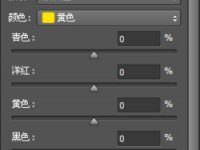ps大师之路:实战蒙版(2)
来源:ps教程论坛
作者:ps教程论坛
学习:1118人次
在我们建立色彩调整层或填充层的时候,会看到其自动携带了一个全白的蒙版。如果在有选区的前提下建立,则选区就会转换为色彩调整层的蒙版。转换的方式是原先选区内为白色,其余部分为黑色,这样就等于色彩调整或填充的效果只在原先的选区范围内有效。这些特殊图层的蒙版也具有和普通图层的蒙版一样的性质,比如链接关系,以及可以用画笔涂抹修改等。
下面我们就通过修改色彩调整层的蒙版,来为现有的图像添加效果。在田野层上方建立一个曲线调整层。然后再建立一个曲线调整层(或〖CTRL_J〗复制),在其蒙版上使用反相〖CTRL_I〗,这样就将蒙版从全白变为了全黑,这时该曲线层其实是没有作用效果的。图层调板如下左图,两个曲线调整层的设定如下右图,可以看出第一个曲线是下降中间调令图像变暗,而第二个则是提升亮度和对比度。
![[转载]photoshop大师之路:实战蒙版(转载)](http://pic.16xx8.com/allimg/111010/14124A3B-12.jpg)
-
![[转载]photoshop大师之路:实战蒙版(转载)](http://pic.16xx8.com/allimg/111010/14124625Q-13.jpg)
用画笔(硬度为0%)在第二个曲线调整层的蒙版中涂抹白色,这样就可以让调整的效果有选择地分布在画面中。之所以使用两个曲线调整层,是为了整体降低画面亮度后,再选择性地提高部分区域的亮度,这样可以在田野上营造出反差的效果。图像效果和图层调板分别如下左图和中图。
还可以使用专属色彩调整层来对云彩图层添加曲线调整效果,增加对比度与现在的田野相符合。使用专属调整层的好处是不必再通过蒙版去控制有效区域。图像效果如下右图。
![[转载]photoshop大师之路:实战蒙版(转载)](http://pic.16xx8.com/allimg/111010/14124B147-14.jpg)
-
![[转载]photoshop大师之路:实战蒙版(转载)](http://pic.16xx8.com/allimg/111010/14124623E-15.jpg)
-
![[转载]photoshop大师之路:实战蒙版(转载)](http://pic.16xx8.com/allimg/111010/1412464K6-16.jpg)
仔细观察,在齿轮的外缘上还有一些蓝色的区域,现在使用色相饱和度进行调整,并指定为齿轮的专属调整层。设定如下左图。有关色相饱和度的调整方法在以前的章节中已经介绍过了。图像效果如下右图。为了保证数据安全,在制作过程中应养成随时保存〖CTRL_S〗的习惯。
建立专属调整层的方法是先确保调整层位于齿轮层上方,然后按住ALT键(光标变为
![[转载]photoshop大师之路:实战蒙版(转载)](http://pic.16xx8.com/allimg/111010/14124B021-17.jpg)
)在图层调板中两层之间的缝隙处点击。
![[转载]photoshop大师之路:实战蒙版(转载)](http://pic.16xx8.com/allimg/111010/14124623A-18.jpg)
-
![[转载]photoshop大师之路:实战蒙版(转载)](http://pic.16xx8.com/allimg/111010/14124C064-19.jpg)
虽然减暗蓝色的效果达到了,但保留下左图红色箭头处的蓝色效果要更好,因为其与蓝天白云可以形成呼应。因此我们修改色彩调整层的蒙版,用黑色涂抹以屏蔽色彩调整的效果。这与之前的曲线调整一样,是一个有趣的体验,因为历来都在普通图层中修改蒙版从而屏蔽某些像素,而现在屏蔽的是色彩变化的效果。
![[转载]photoshop大师之路:实战蒙版(转载)](http://pic.16xx8.com/allimg/111010/14124B4Y-20.jpg)
-
![[转载]photoshop大师之路:实战蒙版(转载)](http://pic.16xx8.com/allimg/111010/1412461036-21.jpg)
-
![[转载]photoshop大师之路:实战蒙版(转载)](http://pic.16xx8.com/allimg/111010/1412464115-22.jpg)
到这里为止,就算完成了这个蒙版的练习。我们在其中尝试了大部分可能用到的蒙版操作。最主要的是涂抹蒙版修改屏蔽区域,涂抹时所要注意的问题就是绘图工具的设定,大多数情况下都是使用中规中矩的画笔工具。所谓中规中矩就是指只涉及直径及硬度设定,而不涉及其他设定。一些类似动态或散步这样的画笔设定是很少使用到的。
除了绘图工具之外,就是要注意涂抹颜色的选择,在蒙版中只能选择灰度色,即使选择了带色相的色彩也会转换为灰度。在大多数的情况下,都使用黑或白这两个颜色来涂抹蒙版,很少使用过渡的灰色。但需要注意的是,如果画笔的直径很大且硬度很低,即使用黑色涂抹,也会在画笔边缘产生较明显的过渡灰色。
此外还有“复制”蒙版也是较为实用的技巧,我们在为云彩层建立蒙版的时候,如果白手起家建立相应的选区较为麻烦,可“借用”齿轮层已有的蒙版,也就是先将齿轮层的蒙版转为选区,用其为云彩层建立蒙版,然后通过涂抹修改蒙版达到目的。在修改过程中会涉及大面积的涂抹,可使用之前提到的“选区+填充”的方式进行操作。
现在来做一些超出目前知识范围(其实也都接触过了)的事情,效果虽然未必就比现在好,但目的是要大家体会一下如何综合应用知识。其中之一就是使用滤镜,其二是更改图层混合模式,再就是使用图层样式。
首先将齿轮图层复制一层,对其应用蒙版,然后【滤镜_杂色_添加杂色】,设定如下左图。然后再【滤镜_模糊_径向模糊】,设定如下中图。图像效果如下右图。这两个滤镜的组合营造出了发散效果。之前的杂色是为了令发散具有线条感。不添加杂色而直接径向模糊也可以,但效果不是很好,大家可以自己试试看。
![[转载]photoshop大师之路:实战蒙版(转载)](http://pic.16xx8.com/allimg/111010/1412464495-23.jpg)
-
![[转载]photoshop大师之路:实战蒙版(转载)](http://pic.16xx8.com/allimg/111010/1412464221-24.jpg)
-
![[转载]photoshop大师之路:实战蒙版(转载)](http://pic.16xx8.com/allimg/111010/14124B4C-25.jpg)
这样的发散效果太剧烈,影响画面的协调,因此将其图层混合模式改为叠加,如下左图红色箭头处。此时图像效果如下中图。可以看到发散齿轮与原先的图像融合的比较好了。但细心一些就会发现,原先压暗齿轮蓝色的色相调整不起作用了。这是因为色相调整现在所服务的是已经被滤镜处理过的齿轮图层,因此效果不明显。我们可以将其拖动到带有蒙版的齿轮图层上方,并再次指定为专属调整层,如下右图。图中省略了指定专属调整层的操作,即按住ALT键在调整层和齿轮层之间点击。
注意在拖动的时候要拖动图层缩览图,而不要拖动蒙版缩览图,否则相当于移动蒙版而非移动图层。
![[转载]photoshop大师之路:实战蒙版(转载)](http://pic.16xx8.com/allimg/111010/1412463457-26.jpg)
-
![[转载]photoshop大师之路:实战蒙版(转载)](http://pic.16xx8.com/allimg/111010/1412464545-27.jpg)
-
![[转载]photoshop大师之路:实战蒙版(转载)](http://pic.16xx8.com/allimg/111010/1412461433-28.jpg)
最后为原先的齿轮图层添加一个外发光样式,设定如下左图,注意红色箭头处的等高线设定。完成后图像效果如下右图。
![[转载]photoshop大师之路:实战蒙版(转载)](http://pic.16xx8.com/allimg/111010/14124645X-29.jpg)
-
![[转载]photoshop大师之路:实战蒙版(转载)](http://pic.16xx8.com/allimg/111010/1412462508-30.jpg)
在以上的制作中,复制图层并使用滤镜和混合模式是为了让齿轮显得不单调,而原先的齿轮看上去太光滑了不像是真的时空门(虽然本来就是假的),通过这种方式可以增加一些质感。外发光样式的使用是为了营造一种光罩的效果,就好像时空门由一团光包围着一样。大家也可以自己尝试其他的设定,比如更改等高线或发光的颜色等,并不一定要遵循范例中的做法。
学习 · 提示
相关教程
关注大神微博加入>>
网友求助,请回答!